Cum se schimbă numerele pozitive în negative în Excel?
Cum puteți schimba rapid toate numerele sau valorile pozitive la negative în Excel? Următoarele metode vă pot ghida să schimbați rapid toate numerele pozitive în negative în Excel.
 |
 |
 |
Schimbați numerele pozitive în negative cu funcția Lipire specială
Schimbați numerele pozitive în negative sau invers cu Kutools pentru Excel
Schimbați numerele pozitive în negative cu funcția Lipire specială
Puteți schimba numerele pozitive în negative cu Lipiți special funcția în Excel. Vă rugăm să faceți următoarele.
1. Atingeți numărul -1 într-o celulă goală și copiați-o.
2. Evidențiați intervalul pe care doriți să îl modificați, apoi faceți clic dreapta și alegeți Lipiți special din meniul contextual pentru a deschide fișierul Lipiți special căsuță de dialog. Vedeți captura de ecran:

3. Apoi selectați TOATE opțiune de la Pastă, și Multiplica de la Ziua Operației.

4. Apoi faceți clic pe OK, toate numerele pozitive au fost schimbate în numere negative.

5. În cele din urmă, puteți șterge numărul -1 după cum aveți nevoie.
Schimbați sau convertiți numerele pozitive în negative și invers
cu Kutools pentru Excel'S Schimbați semnul valorilor utilitar, puteți schimba numerele pozitive în negative sau invers, inversa semnul numerelor, remedia semnele negative finale și așa mai departe. Faceți clic pentru a descărca Kutools pentru Excel!
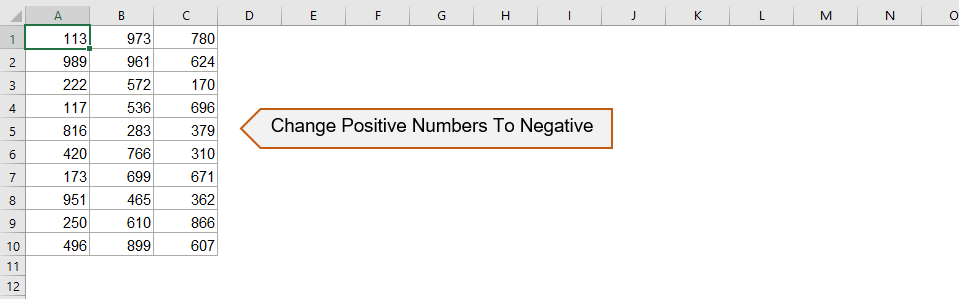
Schimbați numerele pozitive în negative sau invers cu Kutools pentru Excel
De asemenea, puteți utiliza Kutools pentru Excel'S Schimbați semnul valorilor instrument pentru a schimba rapid toate numerele pozitive în negative.
| Kutools pentru Excel : cu mai mult de 300 de programe de completare Excel la îndemână, gratuit pentru a încerca fără limitări în 30 de zile. |
Dacă ați instalat Kutools pentru Excel, puteți schimba numerele pozitive în negative după cum urmează:
1. Selectați intervalul pe care doriți să îl modificați.
2. Clic Kutools > Conţinut > Schimbați semnul valorilor, vezi captura de ecran:

3. Și în Schimbați semnul valorilor fereastră de dialog, selectați Schimbați toate valorile pozitive în negative opțiune.

4. Apoi apasa OK or Aplică. Și toate numerele pozitive au fost convertite în numere negative.
 |
 |
 |
- Pentru a utiliza această caracteristică, ar trebui să instalați Kutools pentru Excel întâi, te rog faceți clic pentru a descărca și aveți o probă gratuită de 30 de zile acum.
- Pentru a schimba sau converti toate numerele negative în pozitive, alegeți Schimbați toate valorile negative în pozitive în caseta de dialog, după cum se arată în următoarea captură de ecran:
Kutools pentru Excel Schimbați semnul valorilor poate, de asemenea, remediați semnele negative finale, schimbați toate valorile negative în pozitive si asa mai departe. Pentru informații mai detaliate despre Schimbarea semnului valorilor, vă rugăm să vizitați Descrierea caracteristicii Modificați semnul valorilor.
Schimbați numerele pozitive în negative cu codul VBA
Folosind codul VBA, puteți schimba și numerele pozitive în negative, dar trebuie să știți cum să utilizați un VBA. Vă rugăm să efectuați următorii pași:
1. Selectați intervalul pe care doriți să îl modificați.
2. Clic Dezvoltator >Visual Basic, un nou Microsoft Visual Basic pentru aplicații fereastra va fi afișată, faceți clic pe Insera > Moduleși apoi copiați și lipiți următoarele coduri în modul:
Sub ChangeToNegative()
'Updateby Extendoffice
Dim rng As Range
Dim WorkRng As Range
On Error Resume Next
xTitleId = "KutoolsforExcel"
Set WorkRng = Application.Selection
Set WorkRng = Application.InputBox("Range", xTitleId, WorkRng.Address, Type:=8)
Set WorkRng = WorkRng.SpecialCells(xlCellTypeConstants, xlNumbers)
For Each rng In WorkRng
xValue = rng.Value
If xValue > 0 Then
rng.Value = xValue * -1
End If
Next
End Sub3. Clic ![]() butonul pentru a rula codul, apare o fereastră de dialog pentru a selecta un interval pe care doriți să îl convertiți în poziție negativă. Vedeți captura de ecran:
butonul pentru a rula codul, apare o fereastră de dialog pentru a selecta un interval pe care doriți să îl convertiți în poziție negativă. Vedeți captura de ecran:

4. Clic Ok, apoi valorile pozitive din intervalul selectat sunt convertite la negative simultan.
Demo: Schimbați numerele pozitive în negative sau invers cu Kutools pentru Excel
Articole pe aceeași temă
Inversați semnele valorilor în celule
Când folosim excel, există atât numere pozitive, cât și negative într-o foaie de lucru. Presupunând că trebuie să schimbăm numerele pozitive în negative și invers. Desigur, le putem schimba manual, dar dacă sunt schimbate sute de numere, această metodă nu este o alegere bună. Există trucuri rapide pentru a rezolva această problemă?
Schimbați numerele pozitive în negative
Cum puteți schimba rapid toate numerele sau valorile pozitive la negative în Excel? Următoarele metode vă pot ghida să schimbați rapid toate numerele pozitive în negative în Excel.
Remediați semnele negative din celule
Din anumite motive, poate fi necesar să remediați semnele negative finale în celulele din Excel. De exemplu, un număr cu semne negative finale ar fi ca 90-. În această condiție, cum puteți repara rapid semnele negative finale eliminând semnul negativ final de la dreapta la stânga? Iată câteva trucuri rapide care vă pot ajuta.
Schimbați numărul negativ la zero
Vă voi ghida să schimbați simultan toate numerele negative în zerouri în selecție.
Cele mai bune instrumente de productivitate Office
Kutools pentru Excel - Vă ajută să vă distingeți de mulțime
Kutools pentru Excel se mândrește cu peste 300 de caracteristici, Asigurați-vă că ceea ce aveți nevoie este la doar un clic distanță...

Fila Office - Activați lectura și editarea cu file în Microsoft Office (includeți Excel)
- O secundă pentru a comuta între zeci de documente deschise!
- Reduceți sute de clicuri de mouse pentru dvs. în fiecare zi, spuneți adio de la mâna mouse-ului.
- Vă crește productivitatea cu 50% atunci când vizualizați și editați mai multe documente.
- Aduce file eficiente la Office (inclusiv Excel), la fel ca Chrome, Edge și Firefox.

